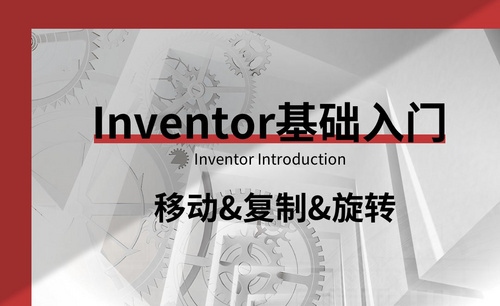axure旋转文件元件如何操作
发布时间:2021年08月03日 16:07
Axure RP是一个专业的快速原型设计工具,是美国Axure Software Solution公司旗下的一款产品。在Axure RP 8这款软件类型中,设计软件元件库中的Flow元件,其中的文件元件是带有一角是转角的矩形框。文件元件是可以进行水平旋转和垂直旋转的操作的,那么axure旋转文件元件如何操作呢?接下来小编就给大家举个实例。
1,首先打开Axure RP 8设计软件,在元件库中的Flow中找到文件元件,拖曳一个到画布上,如下图所示。
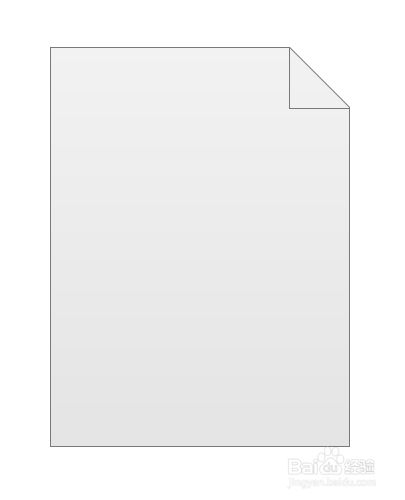
2,选中”文件“元件,在中间写上一个大大的字母“A”,如下图所示。
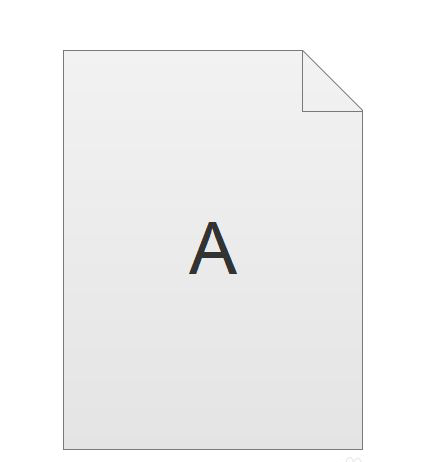
3,选择“文件”元件,在样式选项卡中点击“水平翻转”,如下图所示。
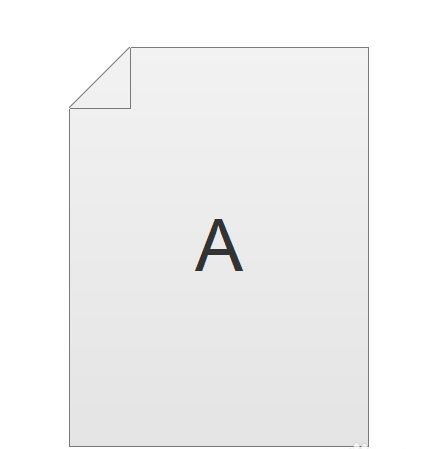
4,选择“文件”元件,在样式选项卡中点击“垂直翻转”,如下图所示。
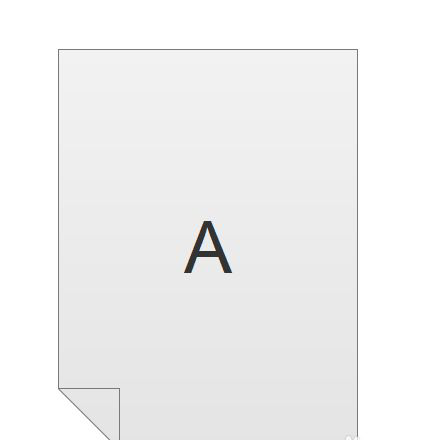
5,分别设置页面和文件元件填充色浅绿色和浅蓝色,如下图所示。
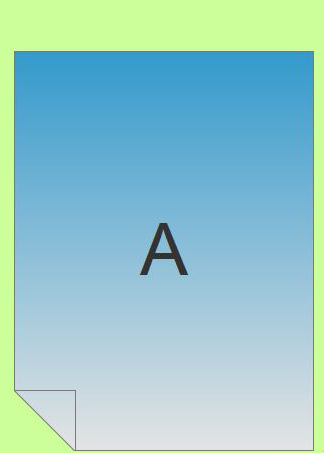
6,再次选中“文件”元件,设置元件角度为“30”度,如下图所示。
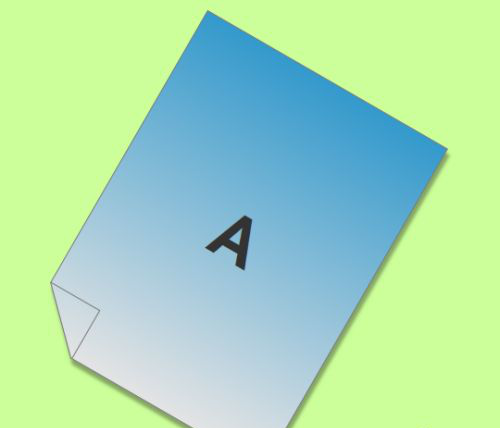
那么到这里今天的axure旋转文件元件教程内容就结束了,希望各位小伙伴看完本篇文章后可以打开你的软件进行训练。小编在这里提醒大家要注意文件元件的用法,很多的小细节一定要注意到,毕竟是细节决定成败。学习软件的过程是一个漫长的过程,但是只要你坚持不懈,一定会取得非常大的成就,小编期待你的进步!
本篇文章使用以下硬件型号:联想小新Air15;系统版本:win10;软件版本:Axure RP 8。